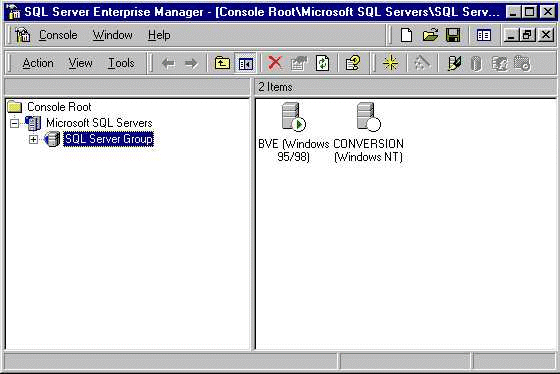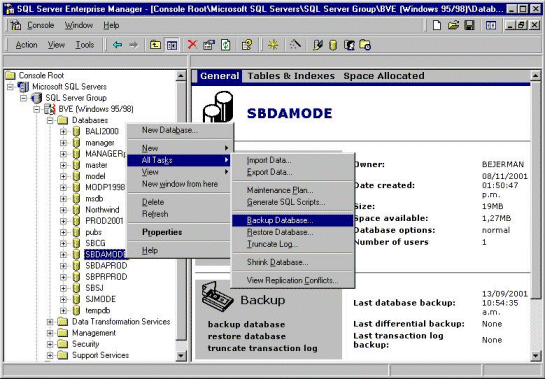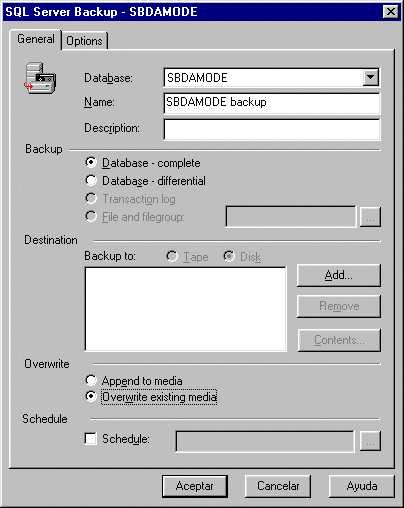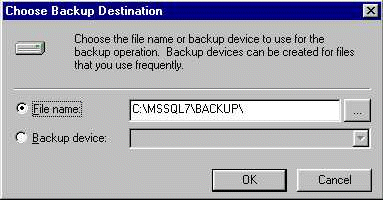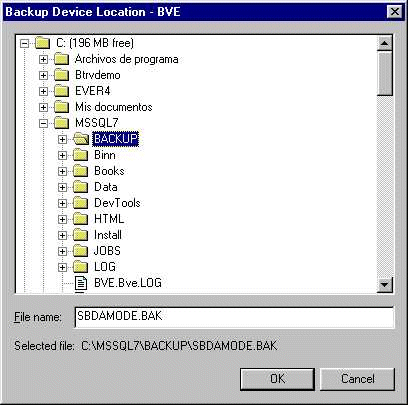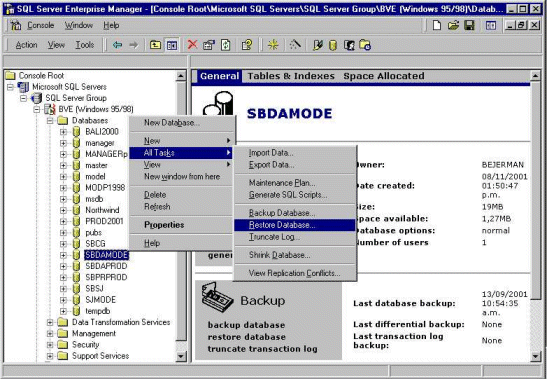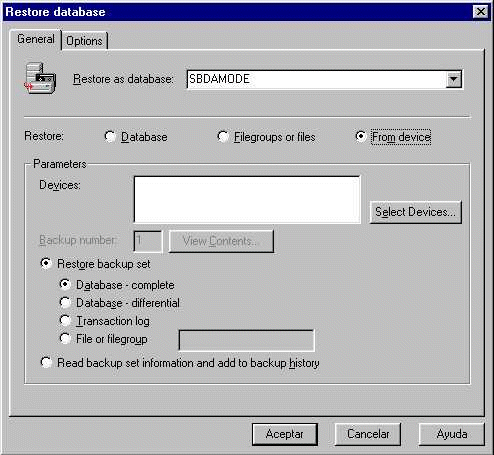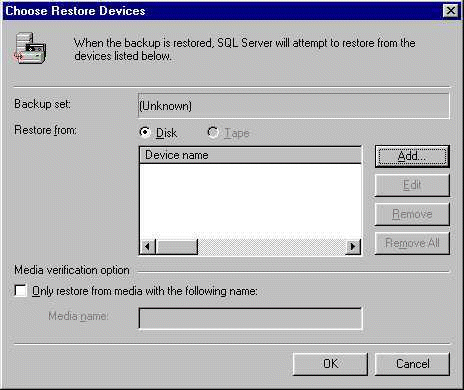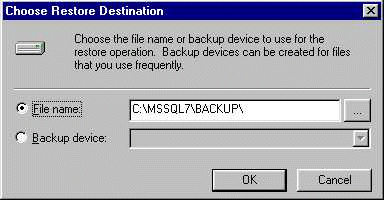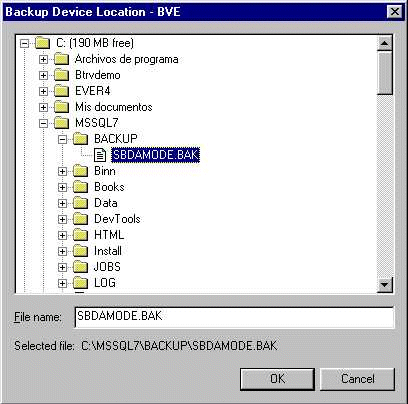|
Sistema
e-Flexware
Cómo
realizar copias de seguridad y restauración de las bases
de datos de e-Flexware version SQL.
Le
informamos los pasos a seguir para la realización de copias
de seguridad y restauración de las bases de datos de e-Flexware
en su versión SQL:
Copias
de Seguridad:
- Ingresar
al SQL Server Enterprise Manager (Administrador Corporativo).
Se verá una pantalla similar a la siguiente:
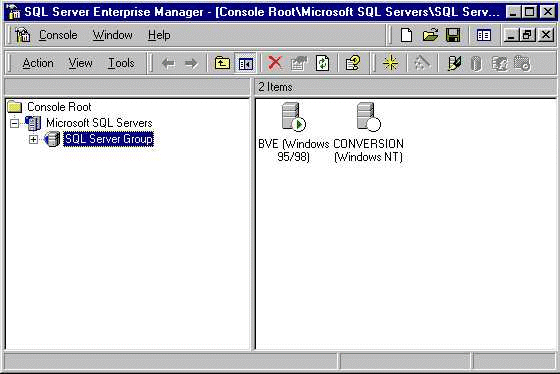
-
En el sector izquierdo de la pantalla, seleccionar el servidor
SQL donde se encuentran las bases de datos a realizar copia de
seguridad haciendo doble click sobre el nombre del mismo.
-
Se abrirá un menú desplegable que contiene varias carpetas. Hacer
doble click sobre la carpeta Databases.
- Se
desplegará otro menú con los nombres de las bases de datos que
contiene el servidor SQL. Seleccionar la base de datos que se
desea backupear, haciendo un solo click sobre el nombre de
la misma.
 Nota: Nota:
Para
identificar el nombre de la/s bases de datos de cada empresa de
e-Flexware se debe considerar que su nombre se forma anteponiendo
al código de la empresa el prefijo "SBDA".
Ejemplo:
Empresa:
Modelo
Código
de la empresa: MODE
Nombre de la Base de Datos SQL: SBDAMODE
 Importante: Importante:
e-Flexware
mantiene una base de datos por cada empresa. Es decir, que si su
configuración de e-Flexware incluye más de una empresa deberá realizar
una copia de seguridad por cada base de datos.
-
Una vez identificada la base de datos a backupear, hacer click
con el botón derecho del mouse sobre la misma e ingresar a la
opción All Tasks (Todas las Tareas), se desplegará otro
menú, seleccionar la opción Backup Database (Copia de Seguridad
de la base de datos).
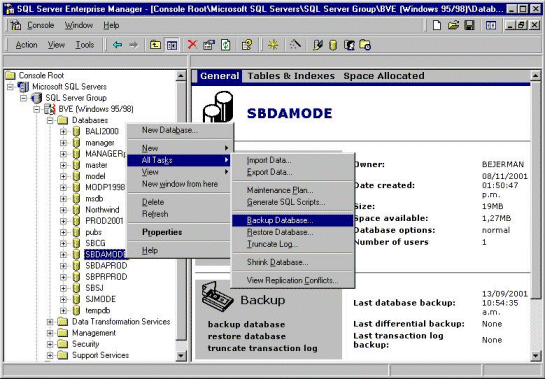
Se
desplegará una pantalla similar a la siguiente:
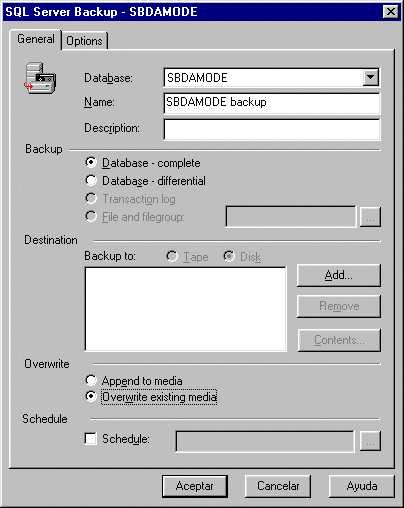
-
Elegir la opción de Overwrite existing media (Sobreescribir
el medio existente).
-
Borrar el destino que aparece por defecto y agregar el directorio
deseado. Para ello, ingresar a la opción Add (Agregar).
-
Editar el directorio o presionar el botón [...] para seleccionarlo.
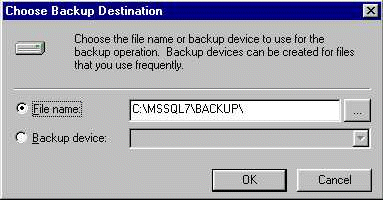
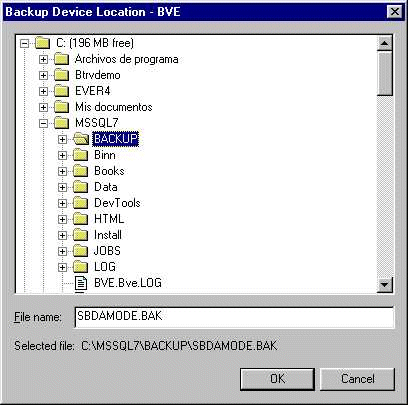
-
Hacer click en OK (Aceptar) y comenzará el proceso de copia
de seguridad, grabando el archivo destino del backup según los
datos indicados.
-
Repetir los pasos 2 al 9 para cada base de datos a realizar copia
de seguridad.
 Importante: Importante:
Según
la configuración de e-Flexware que Ud. posee deberá hacer copias
de seguridad en forma secuencial (sin omitir ninguna) de las siguientes
bases de datos:
SISTEMAS
SIN EL MÓDULO DE INTEGRACIÓN DE SISTEMAS:
-
Manager
- Base
de datos de cada empresa (SBDAXXXX)
SISTEMAS
CON EL MÓDULO DE INTEGRACIÓN DE SISTEMAS:
-
En Casa Central:
-
Manager
- Base
de datos de cada empresa (SBDAXXXX)
- Master
- Msbd
- Basedist
-
En Sucursal:
-
Manager
- Base
de datos de cada empresa (SBDAXXXX)
- Master
- Msbd
 Nota: Nota:
Si
no se realiza la Copia de Seguridad en forma secuencial de TODAS
las bases de datos anteriormente citadas, podrían existir inconvenientes
si se debe recurrir al proceso de restauración de información.
Restauración de Copias de Seguridad:
-
Ingresar al SQL Server Enterprise Manager (Administrador Corporativo).
Se verá una pantalla similar a la siguiente:
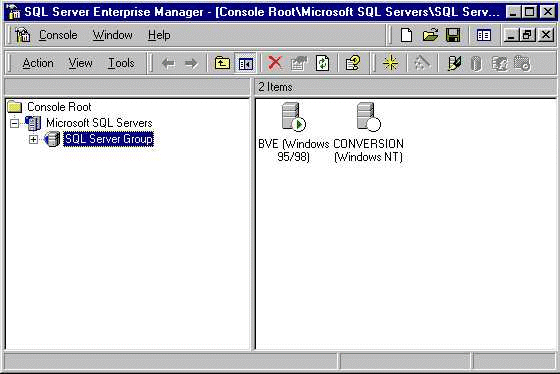
-
En el sector izquierdo de la pantalla, seleccionar el servidor
SQL donde se encuentran las bases de datos a restaurar haciendo
doble click sobre el nombre del mismo.
-
Se abrirá un menú desplegable que contiene varias carpetas. Hacer
doble click sobre la carpeta Databases.
- Se
desplegará otro menú con los nombres de las bases de datos que
contiene el servidor SQL. Seleccionar la base de datos que se
desea restaurar, haciendo un solo click sobre el nombre de
la misma.
 Nota: Nota:
Para
identificar el nombre de la/s bases de datos de cada empresa de
e-Flexware se debe considerar que su nombre se forma anteponiendo
al código de la empresa el prefijo "SBDA".
Ejemplo:
Empresa:
Modelo
Código
de la empresa: MODE
Nombre de la Base de Datos SQL: SBDAMODE
-
Una vez identificada la base de datos a restaurar, hacer click
con el botón derecho del mouse sobre la misma e ingresar a la
opción All Tasks (Todas las Tareas), se desplegará otro
menú, seleccionar la opción Restore Database (Restaurar base
de datos).
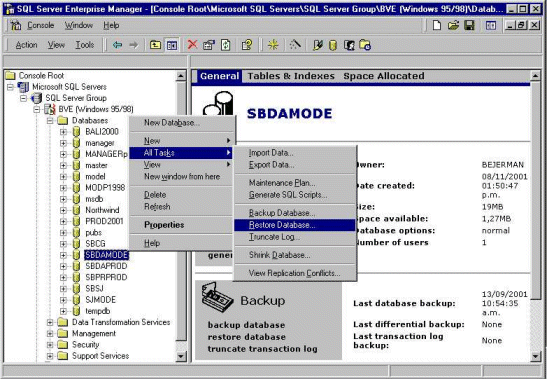
-
En la pantalla de Restauración de Base, debe seleccionar la base
correspondiente. Debe restaurar la base de un dispositivo. Para
esto hacer click en el botón Select Devices (Seleccionar Dispositivo).
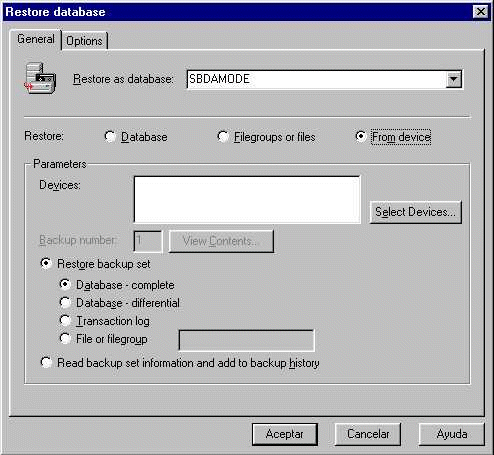
-
Especificar el nombre del Directorio mediante el botón Add
(Agregar).
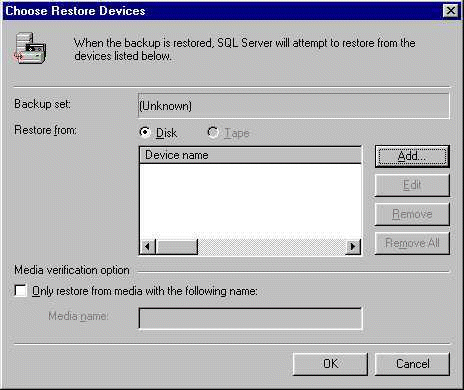
-
Editar el directorio o presionar el botón [...] para elegirlo.
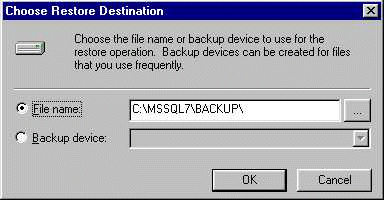
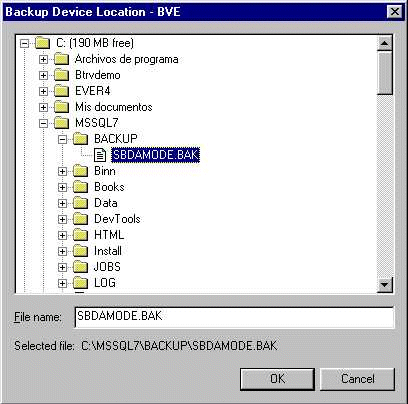
-
Hacer click en OK (Aceptar) y se restaurará la Copia de
Seguridad.
 Importante: Importante:
Tal
como se indicó en el proceso de Copias de Seguridad, deberán restaurarse
las bases de datos respetando la misma secuencia con que fueron
backupeados (Ver punto 11 del ítem Copias de Seguridad).
|